오브젝트 속성
이 3개의 입력 필드에 X, Y, Z에 따라 제네레이터 오브젝트의 로컬 축을 기준으로 각각의 돌출시킬 거리를 입력합니다
돌출 축 방향으로의 분할수를 정의합니다.
아이소팜 표시 모드가 활성 상태일 경우 돌출 오브젝트를 표시하는데 사용될 아이소팜의 수를 정의합니다.
돌출 오브젝트의 노말을 반전(즉 방향을 바꿔줍니다)시킵니다. Cinema 4D는 보통의 경우에는 대개 올바른 노말 방향을 표시해주지만 외곽선이 열려있는 경우에는 Cinema 4D가 스스로 노말 방향을 판단할 수 없는 경우도 있습니다. 이러한 경우에는 직접 스플라인의 방향을 바꿔주거나 노말 반전 옵션을 선택 시킴으로써 노말의 방향을 컨트롤할 수 있습니다. 캡의 경우에는 항상 정확하게 노말 방향을 표시하므로 이 옵션은 캡에는 적용되지 않습니다.
이 옵션이 사용된 경우에는 널 오브젝트 안에 들어있는 여러 개의 스플라인에 그룹을 지정한 후 그 그룹을 돌출 오브젝트 안에 포함시켜 줄 수가 있으며 이 그룹 안의 각각의 스플라인들은 개별적으로 돌출이 적용됩니다. 텍스트 스플라인 옵션의 문자단위 분리 옵션을 사용해서 스플라인을 글자 단위로 분리시켜준 경우에는 반드시 이 옵션을 선택해야만 각각의 분리된 글자에 돌출 넙스가 일괄 적용됩니다.
---------------------------------------------------
뚜껑과 필렛
---------------------------------------------------
제네레이터 오브젝트의 시작 쪽에 필렛을 줍니다. 만약 시작쪽에 캡과 필렛을 지정하면 다음과 같은 속성들을 지정할 수 있습니다:
제네레이터 오브젝트의 종료쪽에 필렛을 줍니다. 만약 시작쪽에 캡과 필렛을 지정하면 다음과 같은 속성들을 지정할 수 있습니다:
오브젝트의 시작쪽 필렛의 분할 수를 입력합니다.
오브젝트의 시작쪽 필렛의 반경을 지정합니다.
스윕 오브젝트를 적용하는 경우: 시작과 정료의 반경 값이 다른 경우, 시작단 성장률 값이 애니메이션되는 경우, 시작 반경이 0%인 경우에만 올바른 설정값이 생성되는 것에 주의하세요. 그렇지 않으면, 그 스윕 오브젝트의 반대쪽 끝에 정렬됩니다.
오브젝트의 종료쪽 필렛의 분할 수를 입력합니다.
오브젝트의 종료쪽 필렛의 반경을 입력합니다.
스윕 오브젝트의 경우: 시작과 끝 반경값이 다를 경우, 애니메이션되는 시작단 성장률값은 종료단 값이 100%로 설정될 경우에만 생성됩니다. 그렇지 않으면 그 값은 스윕 오브젝트의 반대쪽 끝에 닿게 됩니다.
이 드롭-다운 리스트에서 적용시켜줄 필렛 타입을 선택합니다. 단면 내 필렛 생성이 체크된 경우에는 음각 타입을 제외한 모든 필렛 타입들의 제네레이터 오브젝트의 돌출 길이는 연장됩니다.
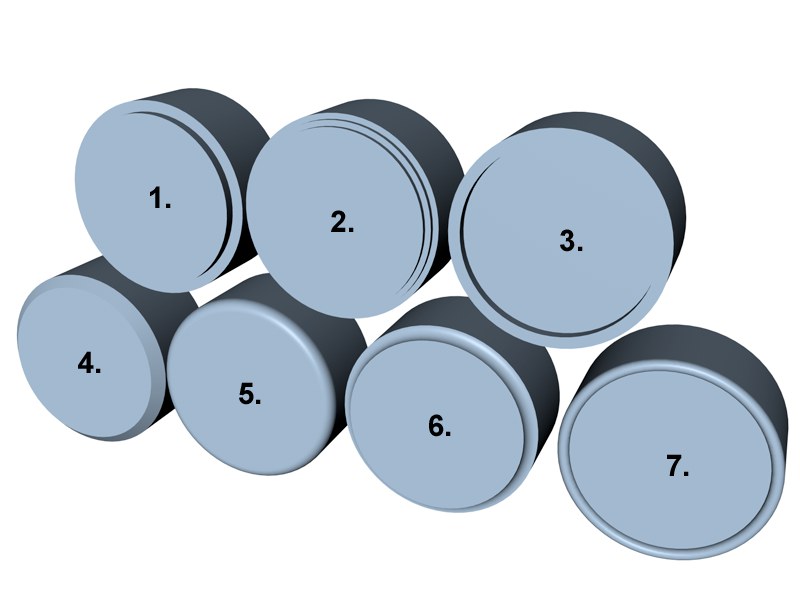 1. 1 스텝 2. 2 스텝 3. 음각 4. 직선 5. 볼록꼴 6. 오목꼴 7. 반원
1. 1 스텝 2. 2 스텝 3. 음각 4. 직선 5. 볼록꼴 6. 오목꼴 7. 반원필렛의 퐁 각도(퐁 태그를 참조하세요), 즉 인접한 엣지들이 둥글게 될 각을 정의합니다. 편집하기 명령이 실행되면, 해당 퐁 태그들이 생성됩니다.
필렛을 안쪽으로 만들어냅니다. 이때 스플라인의 안쪽은 여전히 외측 필렛으로 유지됩니다.

이 설정을 통해서 라운딩 시에 오브젝트의 치수가 유지될지 혹은 오브젝트가 팽창될지를 결정할 수 있습니다.
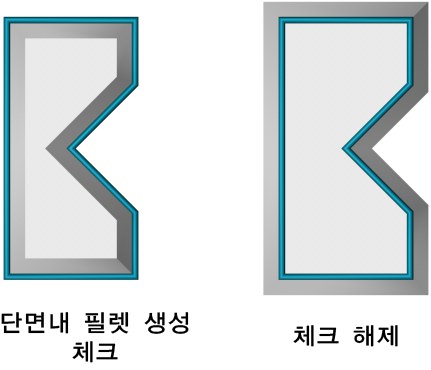 두꺼운 선은 최초의 스플라인을 나타냅니다.
두꺼운 선은 최초의 스플라인을 나타냅니다.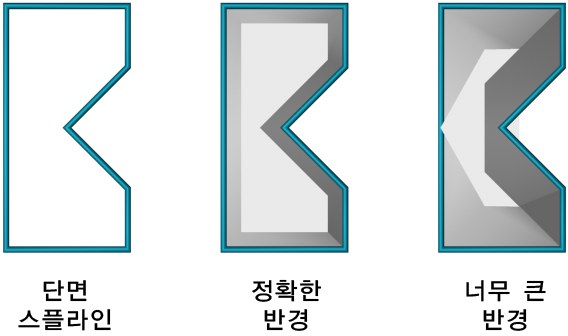
캡의 면을 삼각형 또는 사각형, 다각형 중에 선택합니다.
이 옵션은 디포메이션 오브젝트를 사용할 때 유용하게 사용할 수 있습니다. 이 옵션이 선택된 경우에는 긴 삼각 폴리곤에서는 서페이스가 만들어지지 않고 폭 박스에 입력해준 사이즈만큼의 일정한 공간을 차지하고 있는 사각 서페이스만 만들어집니다.
이 옵션의 사용 여부는 렌더링이나 쉐이딩 시에는 아무런 차이가 없지만 이 옵션을 끈 상태에서 스플라인을 변형시키면 긴 삼각 서페이스가 보이긴 해도 평면상에서 수정되지 않기 때문에 서페이스에 오류가 생길 수도 있습니다.
이 옵션을 선택하는 편이 서페이스를 만드는 과정에서 생길 수 있는 오류들을 줄여줍니다. 여전히 삼각 폴리곤들이 엣지 부분에서 만들어지기는 하지만 분할을 할수록 사각 서페이스들은 더 작아지고 결과적은 삼각 서페이스들의 수는 더 줄어듭니다.